-
Allgemeines & Aktuelles
-
Organisationseinstellungen
- Anlegen & Verwalten Ihres persönlichen doo Nutzer-Accounts
- Organisationseinstellungen: Verwalten Sie Ihren doo Organisations-Account
- Multi-Nutzer: Arbeiten Sie im Team
- So setzen Sie Ihr Passwort zurück
- Ändern der E-Mail-Adresse Ihres doo Accounts
- Die doo Account-Pakete
- Was kann ich tun, wenn die doo Seite nicht lädt?
- Standardbezeichnungen und Texte im doo Buchungsprozesses anpassen
- Wie lösche ich meinen Account?
- Passwort-Sicherheit bei doo: Welche Möglichkeiten gibt es?
-
Veranstaltungen
-
- E-Mail Inhalte anpassen
- Verwenden von Platzhaltern in Bucher-E-Mail-Vorlagen
- Rechnungsinhalte anpassen
- Teilnehmertickets und QR-Code Scan
- Wie sehen die doo Tickets aus?
- E-Mail-Anhänge für Bucher und Teilnehmer
- Zertifikate & Co: Personalisierte Dokumente erstellen
- Eigene Buchungsbedingungen hinterlegen
- Umsatzauszahlung: Kontodaten & Rechnungsanschrift eingeben und editieren
- Bilinguale (Mehrsprachige) Veranstaltungen erstellen
- Buchungen mit manueller Freigabe
- Warteliste erstellen
- Zugangscodes und Promotion Codes: Vergünstigte Tickets für Ihre Teilnehmer
- doo Widgets: Integration in die eigene Homepage
- doo Standard-Veranstaltungswebseite und eigene Veranstaltungswebseite
- Wie erstelle ich einen englischen Buchungsprozess?
- Flyer, Programm oder Anfahrtsskizze bereitstellen
- Wie läuft die Buchung für meine Teilnehmer ab?
- Wie mache ich Testbuchungen?
- Erstellung exklusiver Zugänge zur Registrierung für ausgewählte Kontakte
- Nachträgliches Löschen von Ticketkategorien, Preisänderungen und Anpassungen am Verkaufszeitraum
- Absage von Veranstaltungen
- Was sind Veranstaltungsfelder und wie nutze ich sie am besten?
- Buchungsprozess verkürzen und Daten vorbefüllen: So gestalten Sie den Buchungsprozess möglichst komfortabel für Ihre Bucher
- Tipps für virtuelle Veranstaltungen bei doo
- Einbindung in die eigene Facebookseite
- Event Templates: Vorlagen für Ihre Veranstaltungen erstellen
-
Buchungsverwaltung
- Bucher-Support: So verwalten Sie Ihre Buchungen und Teilnehmer
- Eingehende Buchungen beobachten
- Die Teilnehmerübersicht
- Einladungsliste: Verfolgen Sie den Anmeldestatus bestimmter Kontakte
- Manuelle Registrierung
- Änderung von Teilnehmerdaten und Rechnungsanschrift
- Erneuter Versand automatisch generierter E-Mails
- Umbuchung von Teilnehmern
- Stornierung & Rückerstattung
- Buchungsportal: Buchern ermöglichen, ihre Buchung nachträglich einzusehen und zu bearbeiten
- Buchungsübersicht und Teilnehmerliste herunterladen
- Kauf auf Rechnung: Umgang mit unbezahlten Buchungen
- Was tun, wenn jemand seine Bestätigungs-E-Mail oder Ticket nicht erhalten hat?
-
Kontaktverwaltung
- Kontakte: Einführung und Themenübersicht
- Kontaktdetails: Sammeln von veranstaltungsübergreifenden Kontaktdaten
- Übersicht Kontaktdatenfelder
- Kontaktdatenfelder verwalten
- Kontakte anlegen - Wie kommen Kontakte ins doo Kontaktcenter?
- Kontaktimport: Massenerstellung und -bearbeitung von Kontakten
- Bestehende Kontakte verwalten
- Kontaktgruppen erstellen und verwalten
- Datensynchronisation zwischen Buchungsdaten und doo Kontakt
- E-Mail-Abos: Double-Opt-in & Opt-out Funktionen bei doo
- Kontakte löschen
-
E-Mails
-
- E-Mail-Nachrichten erstellen, testen und versenden
- Kontaktmanagement: So bauen Sie sich saubere Empfängerlisten auf
- Erfolgsbericht: So werten Sie den Versand Ihrer E-Mail-Nachrichten aus
- E-Mail-Aktivitäten: Wie reagieren Ihre Empfänger auf Ihre E-Mail-Nachrichten?
- Bounce Management: Tipps für eine hohe Qualität bei Ihren Empfängerlisten
-
-
Webseiten
- Der doo Webseiten-Editor: Erstellen Sie eine individuelle Veranstaltungs-Seite
- Mobiloptimierung: Ihre Webseite für alle Geräte perfekt anpassen
- Einbau verschiedener Tracking Tools auf der Webseite
- Webseiten-Tracking: So integrieren Sie doo in Ihre Google Analytics
- Erstellung eines SSL-Zertifikats (HTTPS) zur Gewährleistung der Datensicherheit
-
Weitere Funktionen
- Optionaler Service: Rückerstattungsabwicklung durch doo
- Ticketdesign: So bekommen Sie Ihr Ticket im Wunschdesign
- Formulare - Erstellen von Umfragen und Feedback-Abfragen für Ihre Teilnehmer
- Berichte / Embedded Reports
- Kundenspezifische E-Mail-Absenderadresse
- E-Mail-Postfach: So verwalten Sie E-Mail-Anfragen Ihrer Teilnehmer innerhalb von doo
- Erstellen von Kalendereinträgen
- Gefilterte Widgets: So werden nur ausgewählte Veranstaltungen angezeigt
-
Automatisierungen
-
Einlass und Anwesenheiten
-
Bucher & Teilnehmer FAQs
-
Integrationen
Liquid-Code in E-Mails verwenden für individuelle Personalisierungen
Sie möchten Ihre E-Mail-Empfänger persönlich mit Namen ansprechen? Sie möchten in Ihren E-Mails nicht immer manuell Veranstaltungsname, -adresse und -datum abtippen müssen, sondern die Daten sollen sich automatisch je nach Veranstaltung anpassen? Sie möchten Ihre Rechnungsadresse nicht händisch eintippen, sondern aus den Auszahlungseinstellungen übernehmen, damit sich die Daten automatisch ändern, wenn Sie sie dort anpassen? Hierfür benötigen Sie Personalisierungen. Personalisierungen sind Platzhalter für Werte, die erst beim Versand der Nachricht mit den aktuellen Werten aus der doo Manager App ersetzt werden. Wie Sie Personalisierungen in eine E-Mail einfügen, erfahren Sie im Artikel zum doo E-Mail-Editor.
Manchmal wollen Sie aber nicht nur eins zu eins die hinterlegten Werte übernehmen, sondern diese anpassen. Zum Beispiel möchten Sie ein Datum in einem bestimmten Format ausgeben, einen Fallback-Wert hinterlegen, wenn ein Feld einmal leer sein sollte, oder mithilfe von Wenn-Dann Logiken konditionale Inhalte einfügen. Dies ist bei Auto-E-Mail und E-Mail-Nachrichten möglich, indem Sie die Personalisierungen mit Liquid anpassen.
Liquid ist eine Vorlagensprache, die von Shopify entwickelt wurde. Eine ausführliche Beschreibung aller Möglichkeiten mit Liquid finden sie in der offiziellen Dokumentation. Im Folgenden finden Sie eine kurze Einführung und Übersicht über häufig verwendete Anpassungen mit Liquid:
- Werte aus Personalisierungen mit Liquid-Filtern anpassen
- Komplexere Logik mit Liquid-Tags umsetzen
1. Werte aus Personalisierungen mit Liquid-Filtern anpassen
Wenn Sie eine Personalisierung in Ihre E-Mail einfügen, wird diese durch zwei geschweifte Klammern als Personalisierung markiert: {{ personalisierung.name }}. Der Text zwischen den Klammern ist der Name der Personalisierung, er ist immer Englisch. Wenn Sie mit der oben verlinkten Gesamtdokumetation von Liquid arbeiten, dann entspricht eine Personalisiung einem Objekt.
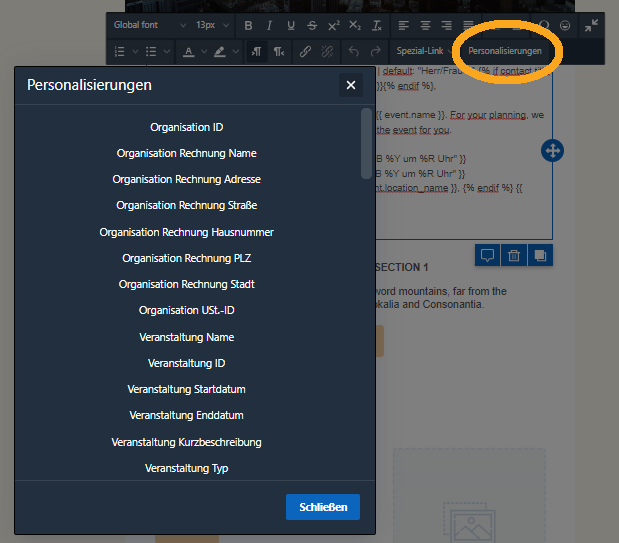
Anstatt bei der Personalisierung eins zu eins den Wert ausgeben zu lassen, der in doo hinterlegt ist, können sie die Ausgabe mit sogenannten Filtern verändern.
Nehmen wir beispielsweise den Platzhalter für die Anrede: {{ contact.salutation }}. Fügen Sie | und den gewünschten Filter innerhalb des Platzhalters ein, zum Beispiel {{ contact.salutation | default: “Herr/Frau” }}. In diesem Beispiel wird, falls kein Wert bei “Anrede” für den Kontakt hinterlegt ist, der Fallback-Wert “Herr/Frau” verwendet.
Einige für Sie hilfreiche Filter sind in der nachfolgenden Tabelle gelistet. Ausführlichere Informationen finden Sie in der oben verlinkten Liquid Dokumentation.
| {{ … | capitalize }} | Der Eingabewert wird groß geschrieben, z. B. hans -> Hans. |
| {{ … | date: “%d. %B %Y” }} | Datum im gewünschten Format anzeigen, z. B. “30. März 2026”. Mithilfe der srftime Dokumetation können Sie sich Ihr Format ausgeben lassen. |
| {{ … | default: “Herr/Frau” }} | Personalisierungen werden mit einem Standardwert belegt, falls keine Daten vorhanden sind. |
| {{ … | downcase }} | Der Eingabewert wird klein geschrieben, z. B. Hans -> hans. |
| {{ … | first }} | Gibt den ersten Wert eines *Arrays zurück, z. B. beim Array “blau, grün, gelb” den Wert “blau”. |
| {{ … | join: ” und ” }} | Verbindet Werte eines *Arrays mithilfe des angegebenen Trennzeichens, z. B. beim Array “blau, grün, gelb” den Wert “blau und grün und gelb”. |
| {{ … | last }} | Gibt den letzten Wert eines *Arrays zurück, z. B. beim Array “blau, grün, gelb” den Wert “gelb”. |
| {{ … | prepend: “Antwort: ” }} | Stetzt den angegebenen Wert (hier “Antwort: “) vor den Wert aus der Personalisierung. |
| {{ … | replace: “dein”, “Ihr” }} | Ersetzt das erste Wort (Hier dein) durch das zweite Wort (Hier Ihr). |
*Array: Ein Array ist Sammlung von Werten. Kontaktgruppen werden zum Beispiel als Array ausgegeben, weil ein Kontakt auch zu mehreren Kontaktgruppen gehören kann. Um Arrays aufzulösen und bestimmte Werte daraus zu erhalten, hält Liquid verschiedene Filter und Tags bereit. Insbesondere der Abschnitt “Iteration” der oben verlinkten Dokumentation kann Ihnen beim Auflösen von Arrays helfen. Die Werte in Arrays sind nummeriert, der erste Wert hat die Nummer “0”.
2. Komplexere Logiken mit Liquid-Tags umsetzen
Mit Liquid-Code ist es möglich, auch komplexere Logiken und konditionale Inhalte in E-Mails umzusetzen. So können Sie zum Beispiel Inhalte definieren, die sich anders sind, je nachdem. ob zum Beispiel eine Veranstaltung virtuell ist oder nicht, ein Kontakt aus einem spezifischen Land kommt oder in einer spezifischen Kontaktgruppe ist. So lassen sich Inhalten besser an Ihre Veranstaltung anpassen oder sie können Ihren Empfängern personalisierte Information zukommen lassen.
Um Liquid hierfür richtig zu verwenden, kann es hilfreich sein, wenn Sie grundlegende Erfahrung mit Programmierung haben. Stellen Sie in jedem Fall sicher, Ihre E-Mail ausführlich zu testen, wenn Sie komplexere Logiken mit Liquid umsetzen. Neben den bereits erwähnten Filtern stellt Liquid hierfür sogenannte Tags bereit. Diese erkennen Sie an der Schreibweise {% tag %}. Mithilfe von Tags lassen sich zum Beispiels Arrays auflösen oder Wenn-Dann Logiken abbilden. Wenn Sie tiefer in diese Möglichkeiten einsteigen möchten, nutzen Sie hierfür gerne die oben verlinkte Liquid-Dokumentation. Im Folgenden geben wir Ihnen einige Beispiele, die Ihnen im Kontext von doo nützlich sein können
2.1. Text oder Wert nur in bestimmten Fall anzeigen
Dieser Code zeigt den Text “Für die Teilnahme an dieser Veranstaltung müssen Sie den dazugehörigen Grundlagenkurs absolviert haben.” angezeigt, wenn der Veranstaltungsname das Wort “Aufbaukurs” enthält.
{% if event.name contains "Aufbaukurs" %}Für die Teilnahme an dieser Veranstaltung müssen Sie den dazugehörigen Grundlagenkurs absolviert haben.{% endif %}Dieser Code zeigt den Text “Diese Veranstaltung ist ein Webinar und wird digital abgehalten.”, wenn die Veranstaltung in doo als virtuelle Veranstaltung hinterlegt ist.
{% if event.is_virtual %}Diese Veranstaltung ist ein Webinar und wird digital abgehalten.{% endif %}Dieser Code zeigt den Titel eines Kontakts nur an, wenn ein Wert für den Titel hinterlegt ist.
{% if contact.title %}{{contact.title }}{% endif %}
2.2. Ansprache mit Sehr geehrte/Sehr geehrter
Dieser Code gibt Ihnen folgende Texte aus, je nach dem, welche Werte für einen Kontakt hinterlegt sind
- Wenn kein Nachname für den Kontakt hinterlegt ist: Guten Tag,
- Wenn ein Nachname für den Kontakt hinterlegt ist
- und die Anrede Frau ist: Sehr geehrte Frau Müller,
- und die Anrede Herr ist: Sehr geehrter Herr Müller,
- und keine Anrede, aber ein Vorname hinterlegt ist: Guten Tag Franz Müller,
- und keine Anrede und kein Vorname hinterlegt ist: Guten Tag Herr/Frau Müller,
{% if contact.last_name %}{% case contact.salutation %}{% when "Frau" %}Sehr geehrte Frau {{ contact.last_name }}{% when "Herr" %}Sehr geehrter Herr {{ contact.last_name }}
{% else %}Guten Tag {{ contact.first_name | default: "Frau/Herr" }} {{ contact.last_name }}{% endcase %}{% else %}Guten Tag{% endif %},2.3. Text für Kontakte einer bestimmten Gruppe
Dieser Code zeigt den Text “Nur für unsere VIPs: An der Bar erhalten Sie gegen Vorlage dieser E-Mail einen kostenlosen Cocktail.” an, wenn ein Kontakt in der Kontaktgruppe “VIP” ist.
{% capture grouplist %} {% for group in contact.groups %}{{ group.name | join: " " }}{% endfor %}{% endcapture %}{% if grouplist contains "VIP" %}Nur für unsere VIPs: An der Bar erhalten Sie gegen Vorlage dieser E-Mail einen kostenlosen Cocktail.{% endif %}